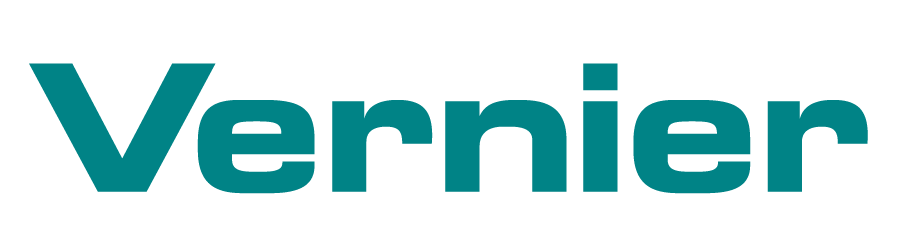这个信息属于LabQuest 2和LabQuest 3。
最初的LabQuest不支持这个功能。
当您在图形分析或图形分析Pro中选择数据共享时,LabQuest 2或LabQuest 3设备名称没有显示在列表中可能有几个原因。这里有一些你可以检查的事情:
1.请确保LabQuest 2和运行图形分析的设备在同一个Wi-Fi网络中。数据共享将无法工作,除非您的设备和LabQuest在同一网络上。检查显示的网络名称是否正确。
LabQuest 2⚊点击工具栏中的Wi-Fi图标,启动连接应用程序。
LabQuest 3⚊从Settings屏幕中选择Connections。
2.在LabQuest上启用了“验证数据共享”。除非启用此功能,否则LabQuest不会流式传输数据。
LabQuest 2⚊轻按工具栏中的Wi-Fi图标,启动“连接”应用程序。如果“数据共享”未开启,轻按“数据共享”齿轮,然后轻按“打开”单选按钮。
LabQuest 3⚊从Settings屏幕中选择Connections。如果“数据共享”未开启,请点击“数据共享”图标。 ,点击“打开”单选按钮。
,点击“打开”单选按钮。
3.如果“数据共享”列表中仍未显示LabQuest,请选择“Select Source”,输入连接App中显示的LabQuest IP地址。
LabQuest 2⚊点击工具栏中的Wi-Fi图标,启动连接应用程序。
LabQuest 3⚊从Settings屏幕中选择Connections。
如果您能够通过IP地址连接,但是LabQuest设备名称没有显示在列表中,则您的设备可能没有共享相同的子网掩码,或者您的网络可能没有配置为允许Bonjour网络。请联系您的网络管理员解决这个问题。
如果您无法使用IP地址连接,您的网络可能被配置为隔离客户端。请联系您的网络管理员解决这个问题。